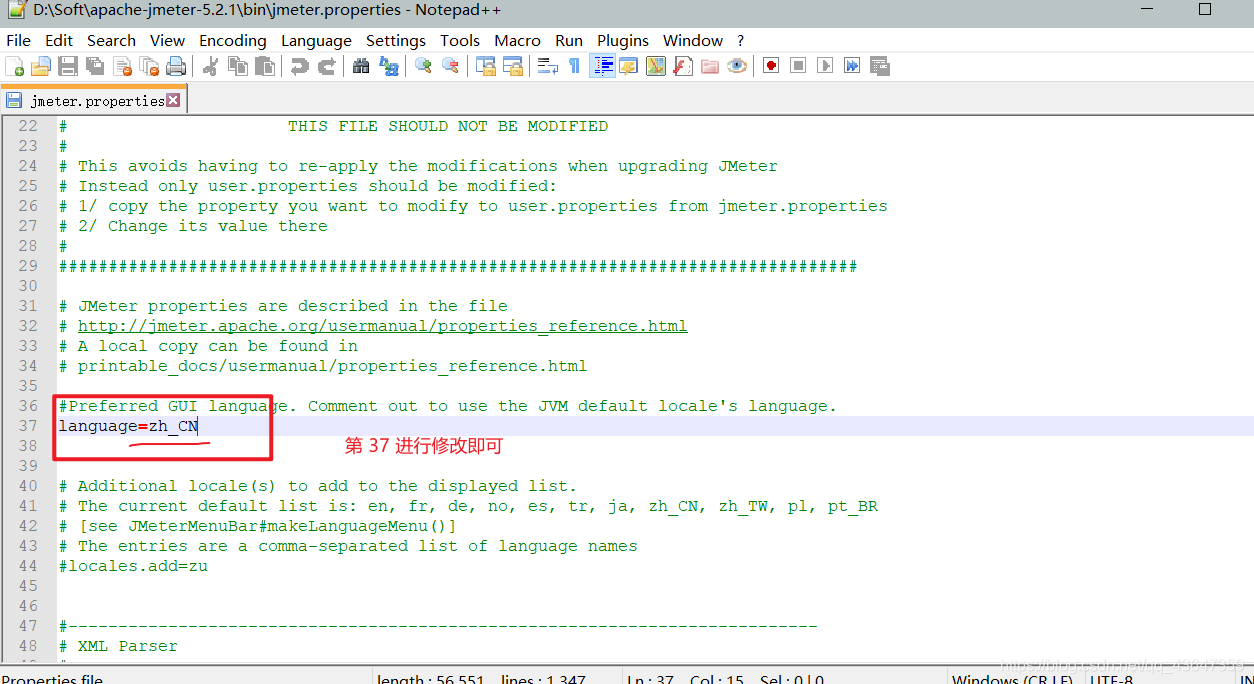文章目录
1. 首先检查本机是否安装了 JDK
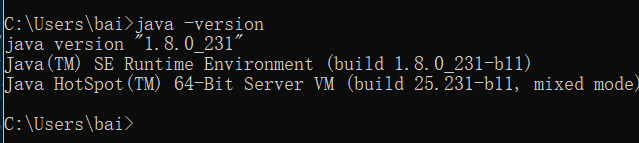
2. 下载 JMeter
JMeter 下载地址:https://jmeter.apache.org/download_jmeter.cgi
下载一定要注意,JMeter 5.2.1 最新版本支持的 jdk 是1.8 及其以上
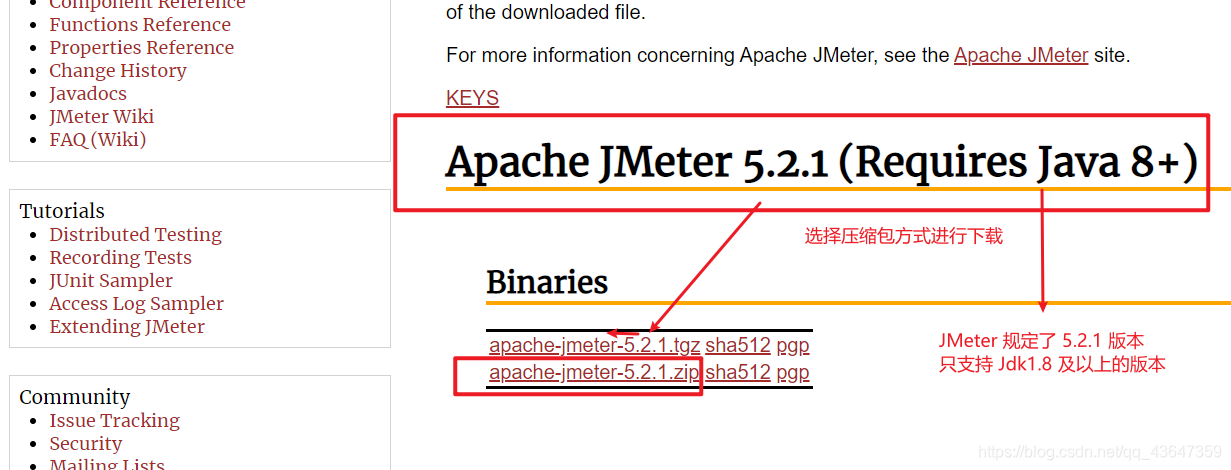
3. 下载完并解压
注意解压的路径一定不要包含空格,中文,为了保证大家运行不出错,还是按照规则来。
我给解压到 D 盘中了:
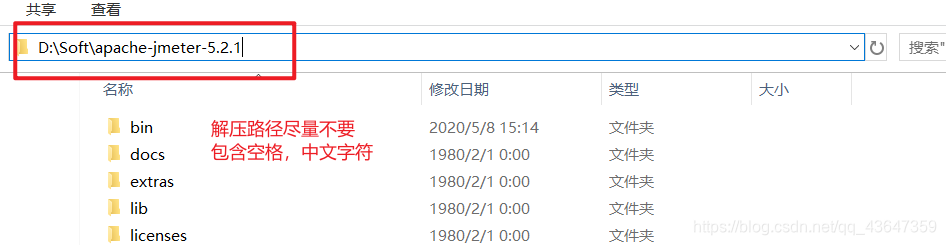
4. 配置 JMeter 环境变量
1. 系统变量添加 JMETER_HOME
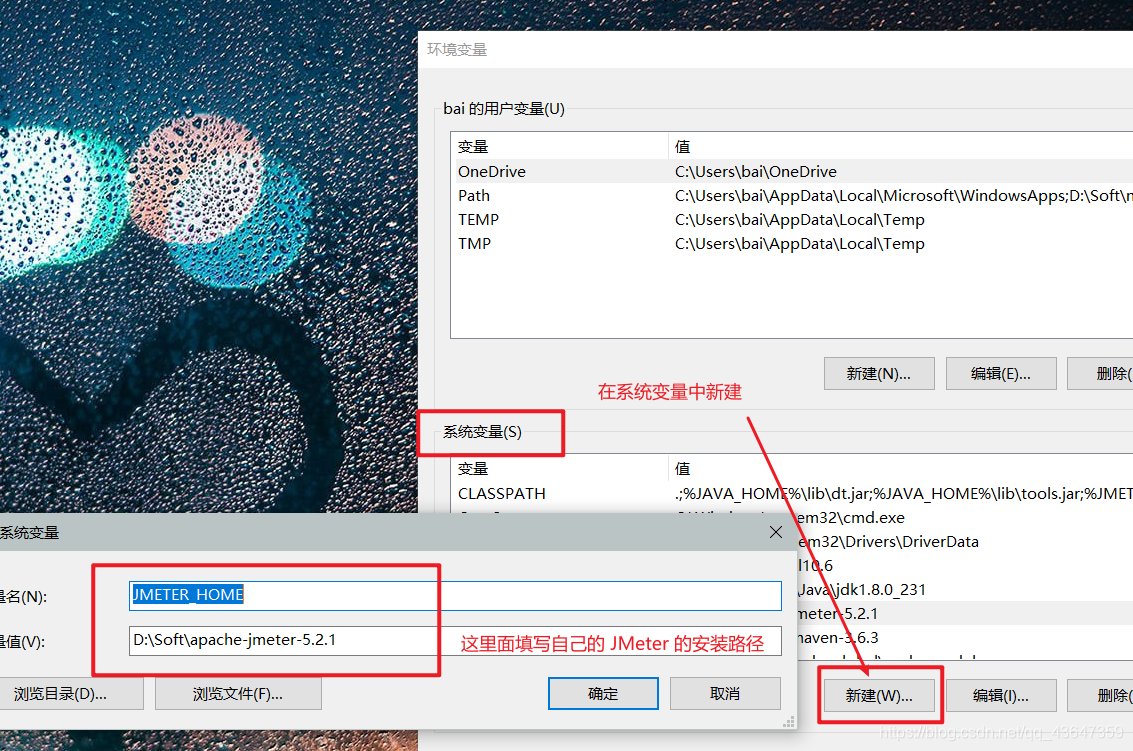
2. 编辑系统变量 CLASSPATH
填写内容为:
;%JMETER_HOME%\lib\ext\ApacheJMeter_core.jar; %JMETER_HOME%\lib\jorphan.jar
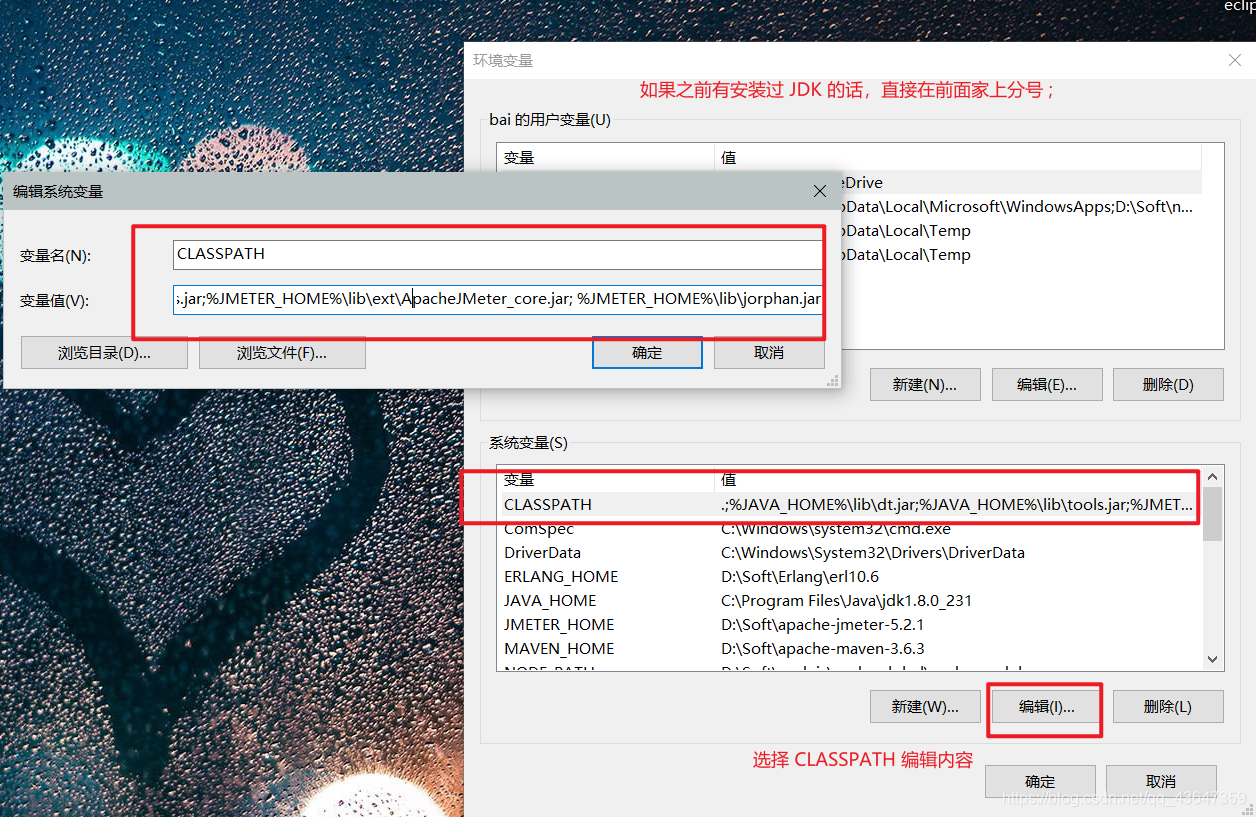
3. 编辑系统变量 PATH
填写内容:
%JMETER_HOME%\bin;
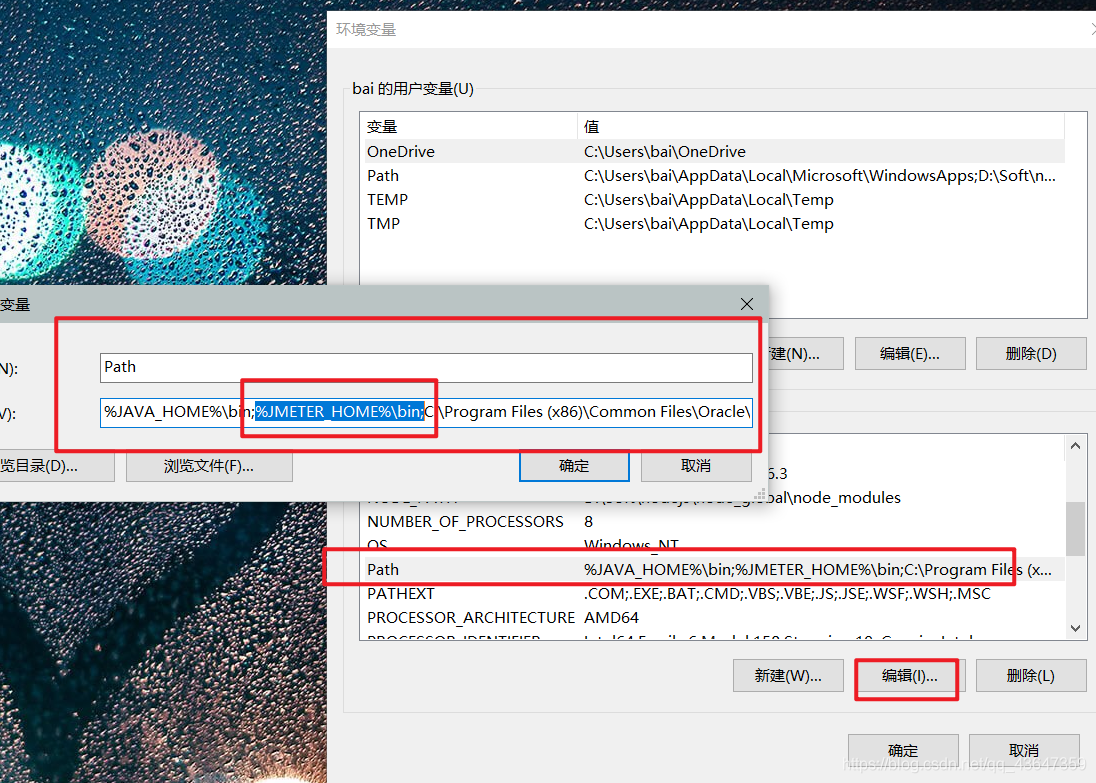
环境变量编辑完成后
CMD 命令中输入 jmeter 即可启动
注意:关闭 Cmd 命令窗口的同时 ,JMeter 也会关闭
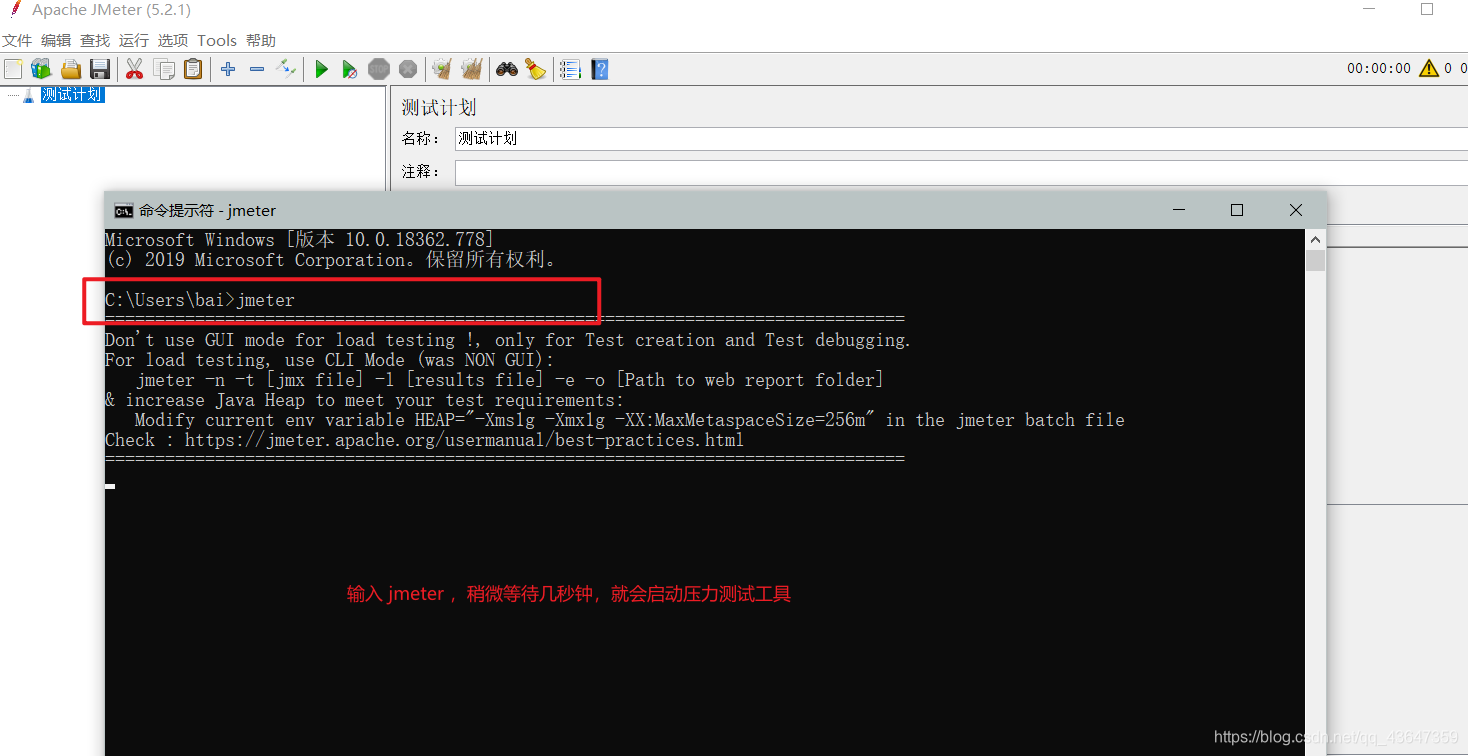
5. JMeter 中文配置
由于新下载的 JMeter 都是英文,为了方便我们使用,可以修改它的配置文件,改一些语言即可。
注意:这个中文配置是永久该变,每次启动 JMeter 都是中文。
1. 编辑 jmeter.properties 配置文件
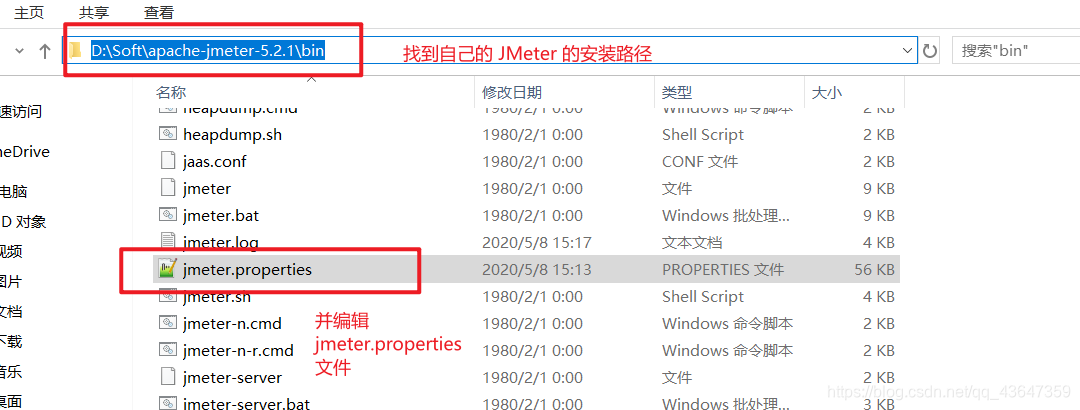
2. 在 37 行修改语言即可
将原本的注释去掉,改成中文即可,然后关闭 JMeter 重启启动就成功了。